Amazonプライムは、配送料の無料化、プライムビデオやプライムミュージックなどのエンターテイメントサービスを楽しめるだけでなく、家族会員オプションを利用することで、家族全員でプライムの恩恵を享受できる素晴らしいサービスです。しかし、この家族会員機能を最大限に活用するためには、どのように設定し、確認するのが最適なのでしょうか?この記事では、Amazonプライム家族会員の確認方法と活用のポイントを詳しく解説します。
家族会員の概要
Amazonプライム家族会員機能は、プライム会員が自分のアカウントから他の家族メンバーを招待し、プライム特典を共有できるサービスです。ただし、配送特典はプライム会員本人に限られる点に注意が必要です。プライムビデオやプライムミュージックなどのデジタルコンテンツは家族会員と共有可能です。
家族会員の設定方法
- Amazonプライム会員にログイン:まず、Amazonプライムのアカウントにログインします。
- アカウント設定へ移動:画面上部の「アカウント&リスト」をクリックし、「プライム会員情報」を選択します。
- 家族会員管理を選択:プライム会員情報ページから「家族会員管理」またはそれに類似したオプションを見つけます。
- 家族会員の招待:指示に従って、家族会員として招待したい人のメールアドレスを入力し、招待を送ります。
家族会員の確認方法
家族会員が正しく設定されたかどうかを確認するには、再び「家族会員管理」ページにアクセスします。ここでは、現在登録されている家族会員のリストを確認できます。もし招待した家族会員がリストに表示されない場合は、招待が正しく処理されなかった可能性があります。その場合、招待プロセスを再度行う必要があります。
子アカウント側のAmazonサイトのロゴ部分に「Prime」と表示されていれば、家族会員であることを確認できます。
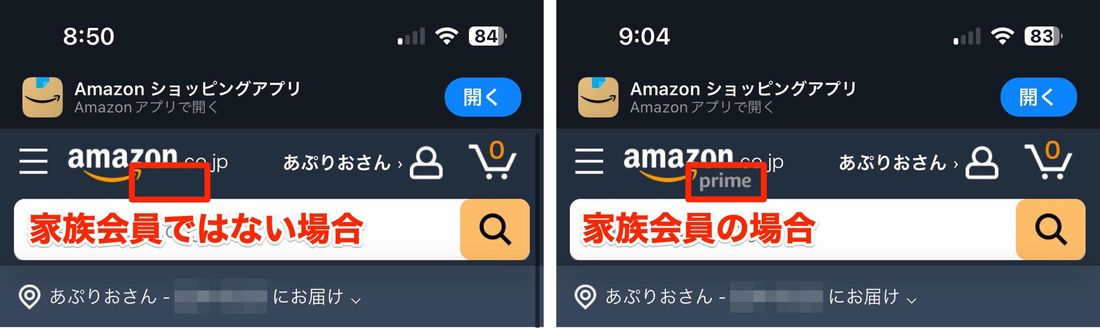
「Prime」の表示がされている
子アカウント側がブラウザでAmazonのサイトにアクセスしたとき、ロゴ部分に「Prime」と表示されていれば、家族会員に登録できていることになります。
また、以下の方法でも家族会員の登録状況を確認できます。
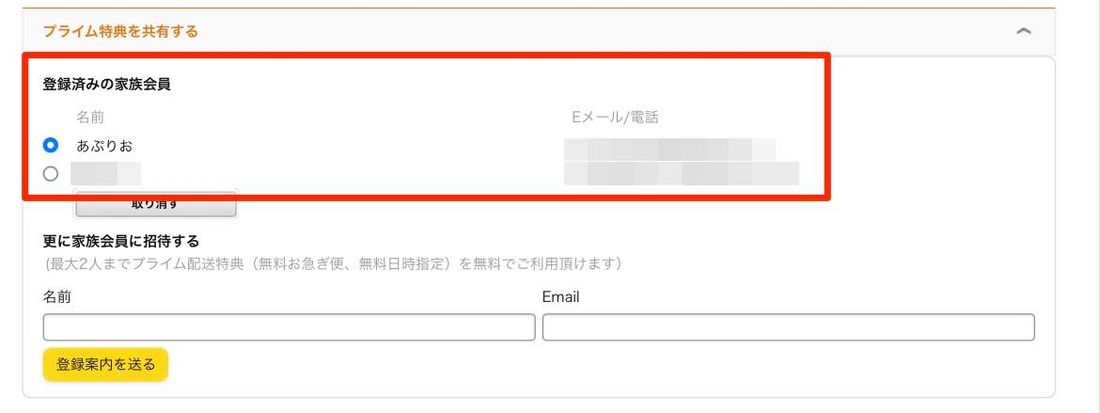
親アカウントではAmazonサイト内「Amazonプライム会員情報」から確認できる
親アカウントが子アカウントの登録状況を確認する場合、AmazonのPC版サイトのアカウント&リスト→Amazonプライム会員情報→プライム特典を共有するを選択します。
「登録済みの家族会員」に子アカウントの名前が表示されていれば、正常に登録されています。
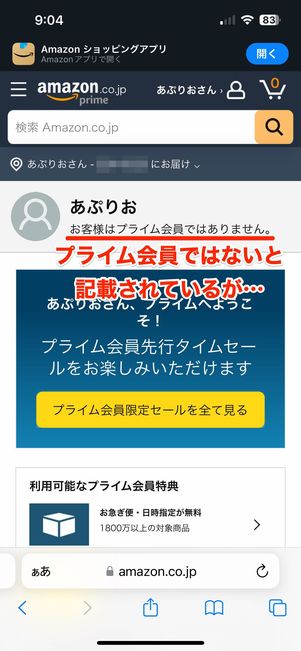
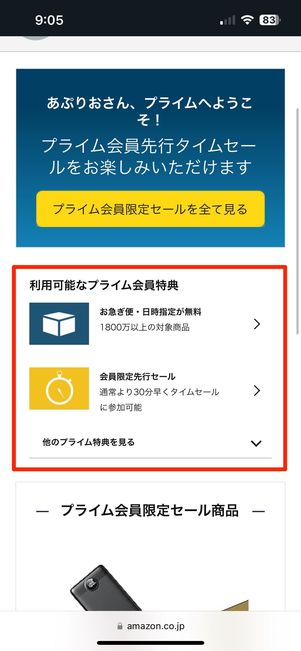
子アカウントの場合、プライム会員ではないと記載されるが「利用可能なプライム会員特典」が表示される
子アカウントから確認する場合は、Amazonの「プライム会員情報のページ」へアクセスします。
「お客様はプライム会員ではありません」と記載されていますが、スクロールすると「利用可能なプライム会員特典」が表示されています。このような状態であれば、家族会員に登録できていることになります。
注意点
- 家族会員を招待できるのは、プライム会員本人のみです。
- 家族会員には、配送特典は共有されません。
- デジタルコンテンツの利用規約を確認し、共有に適切なコンテンツのみを選択してください。
結論
Amazonプライムの家族会員機能は、家族全員がプライムの特典を楽しめる素晴らしい方法です。設定方法は簡単で、家族会員の確認もすぐにできます。ただし、共有できる特典とできない特典があるため、事前に確認しておくことが大切です。このガイドを参考に、Amazonプライムを家族全員で最大限に活用しましょう。

コメント